Хотелось бы рассказать в сегодняшнем посте о рекламе в сети интернет. Думаю, каждый пользователь сталкивался в браузере с переадресациями на сторонние сайты, всплывающие надоедливые окна, постоянные открывающиеся вкладки с ненужной нам информацией и пр. Чтобы больше не беспокоили эти надоедливые напасти, есть хорошее решение — плагин Adblock, подходит для многих типов браузеров, но и он не на все 100 совершенен и иногда все же подводит. Далее будем рассматривать те случаи, когда плагин по каким-то причинам не останавливает рекламу.
Начнем:
2 Убедится не выключен ли он? (Adblock).

Многие пользователи сами выключают плагин, забывая об этом или случайно, из-за чего надоедливая реклама продолжает нас раздражать. Для этого нужно удостоверится в работе плагина и внимательно посмотреть на значок с белой ладонью на красном фоне. В браузере Google Chrome данный плагин располагается в правом верхнем углу и должен выглядеть при его включенной правильной работе.
В случаях, когда значок плагина серым цветом это говорит о том, что плагин отключен. Возможные причины: при обновлении браузера сбились настройки, при установке других обновлений или других плагинов. Что бы включить его, наведите мышь на значок плагина, щелкните на левую клавишу и выберите пункт " возобновить работу «Adblock».
Кстати, значок плагина может быть иногда и зеленого цвета, сигнализирует о том, что данная интернет страница была добавлена в белый список плагина, поэтому реклама не блокируется.
3 Можно ли блокировать рекламу вручную?
Бывают случаи, когда реклама плагином не может быть распознана и не блокируется. Реклама ли это, или один из элементов сайта? на этот вопрос не всегда даже человек сможет ответить. Поэтому спорные элементы плагин все же может пропустить, не распознав в них, как рекламу.
Исправляется легко: чтобы заблокировать не нужный нам элемент на странице, можно указать на него вручную. В браузере Google Chrome это выглядит так: на тот элемент, баннер или рекламу, которая нам мешает, щелкните правой клавишей мыши, далее откроется контекстное меню, в котором нужно выбрать «Adblock — Блокировать рекламу»(пример, как показано на картинке).
Далее, когда появится перед нами окно, можно настроить, отрегулировать степень блокировки с помощью двигающего ползунка. К примеру, если сдвинуть ползунок до конца, то на странице останется только текст, при этом бесследно пропадут все графические элементы сайта. Конечно, я не любитель лишней рекламы, но не до такой же степени выставлять настройки?!
4 Установка плагина Adblock Plus для Chrome.
Для скачивания и установки данный плагин для Google Chrome можно найти в разделе «Приложения» (в левом верхнем углу) — «Магазин», вбиваем в поле поиска название «AdBlock Plus», после устанавливаем приложение нажатием кнопки «+ бесплатно».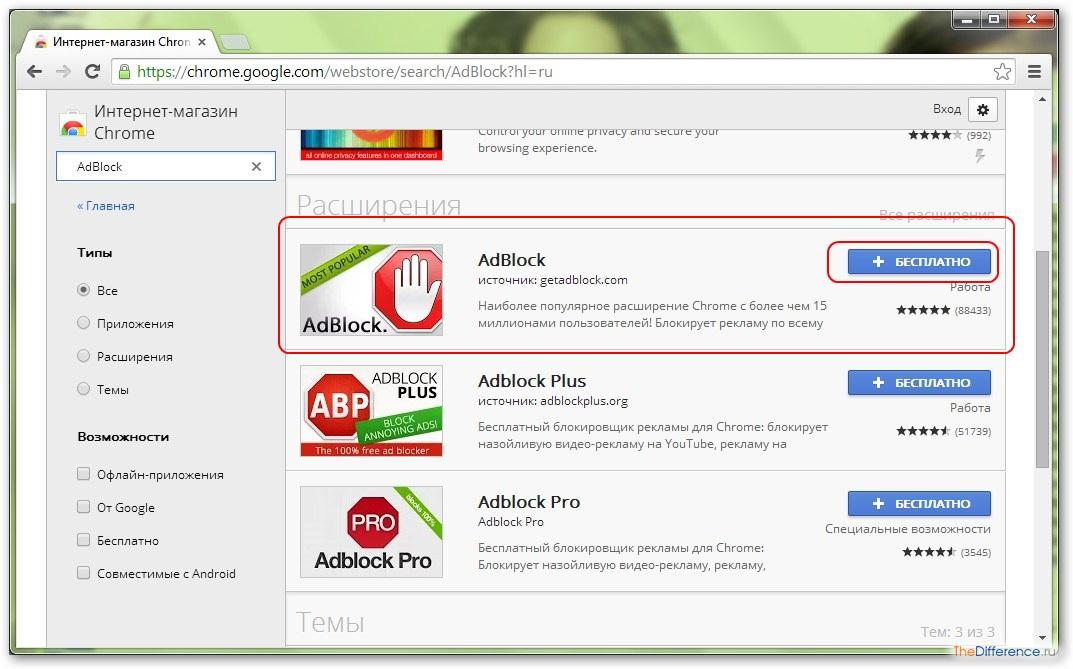
Имеются 2 расширения: Adblock и Adblock Plus. У них разные разработчики, но по функционалу очень схожие. Со своими задачами оба прекрасно справляются, но я предпочитаю все же более второй вариант. Такие слова, как «гипер», «экстра» и наконец «плюс», психологически вызывают нашего расположения более к этим фразам. Хотя на практике, многие пользователи утверждают, что между ними особой разницы нет.
Установка плагина Adblock Plus на этом закончена. Теперь в верхнем правом углу на значке Adblock, при посещений любых сайтов, будет появляться цифра, сигнализирующая количество заблокированной рекламы на данной странице сайта.
5 Убираем рекламу со страниц браузера «Опера» с помощью Adblock.
- Для установки и скачивания программы переходим в раздел «расширения».
- Далее перейти во вкладку « добавить расширение».
- В поле поиска ввести название.
- Нажать «Добавить В Opera».
6 Adblock для Mozilla Firefox.
Нет разницы в настройках от описанных раннее в пункте для браузера Google Chrome.
7 Для Яндекс браузера плагин Adguard.
Немного опустив страницу ниже, вы увидите приложение Adguard. Приложение так же хорошо справляется со своей задачей, как и Adblock. В настройках программы можно установить конфигурации антибаннера, также можно отключить «полезную рекламу».
После перезагрузки ПК не работает Adblock.
Не уверен на все 100, что получиться возобновить работу расширения данным способом, но стоит попробовать:
1. Нужно зайти в раздел расширений (chrome://extensions/ — скопировать и вставить в адресную строку, затем нажать клавишу Enter);
2. Вверху странице напротив пункта «Режим разработчика» поставить галочку;
3. После включения данного пункта (функции), у каждого расширения появится свой идентификационный номер — ID (находится чуть ниже описания), необходимо скопировать его;
4. На клавиатуре нажать сочетание клавишь WIN+R, появится окно «Выполнить», ввести в нем эту команду- %USERPROFILE%\AppData\Local\Google\Chrome\User Data\Default\Extensions;
5. Откроется системная папка, в ней находятся подпапки установленных всех у вас на ПК расширений. Нам нужна папка с названием нашего номера ID, находим и удаляем её;
6. После данных манипуляций, пробуем по новой установить данное расширение в браузер.
Есть еще один аналогичный вариант — с помощью которого вы можете создать по умолчанию нового пользователя:
1. Закрываем Google Chrome.
2. Находим папку «Default». Как правило она располагается:
1. Windows XP: %USERPROFILE%\Local Settings\Application Data\Google\Chrome\User Data\
2. Windows Vista, Windows 7, Windows 8: %LOCALAPPDATA%\Google\Chrome\User Data\
Mac OS X: ~/Library/Application Support/Google/Chrome/Default
Linux ~/.config/google-chrome/Default
1. Меняем название папки на «Backup default».
2. Перезапускаем Chrome.
На мой взгляд лучшим способом будет полностью удалить браузер Google Chrome. Для простого пользователя это намного проще вариант, чем чистить незнакомые папки и файлы с опаской, что что-то можно удалить лишнее.
Затем после установки браузера, заново устанавливаем Адблок Плюс с официального сайта. И у вас все должно работать исправно — мнение специалиста.
Здравствуйте.
Сегодняшний пост хотел бы посвятить рекламе в интернете. Думаю не одному из пользователей не нравятся всплывающие окна, переадресации на другие сайты, открывающиеся вкладки и пр. Чтобы избавиться от этой напасти, есть прекрасный плагин для всех типов браузеров Adblock, но и он иногда подводит. В этой статье я хотел бы остановиться на тех случаях, когда Adblock не блокирует рекламу.
1. Альтернативная программа
Первое что приходит на ум - попробовать использовать альтернативную программу для блокировки рекламы, а не просто плагин для браузера. Одна из лучших в своем роде (на мой взгляд) - это Adguard. Если не пробовали - обязательно ознакомьтесь.
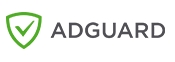 Скачать можно с оф. сайта: http://adguard.com/
Скачать можно с оф. сайта: http://adguard.com/
Здесь лишь кратко о ней:
1) Работает в не зависимости от того, какой браузер вы будете использовать;
3) Есть родительский контроль, вы можете применить много фильтров.
Пожалуй даже за эти функции программа достойна того, чтобы попробовать ее.
2. А включен ли Adblock?
Дело в том, что пользователи сами отключают Adblock, именно поэтому он и не блокирует рекламу. Чтобы удостовериться в этом: внимательно посмотрите на значок - он должен быть красным с белой ладонью в центре. Например, в Google Chrome значок располагается в самом верхнем правом углу и выглядит (когда плагин включен и работает) примерно так, как на скриншоте.
В случаях, когда он отключен - значок становится серым и безликим. Возможно вы и не отключали плагин - просто сбились какие-нибудь настройке при обновлении браузера или при установки других плагинов и обновлений. Чтобы включить его - щелкните по нему левой кнопкой мышки и выберите пункт "возобновить работу "AdBlock".
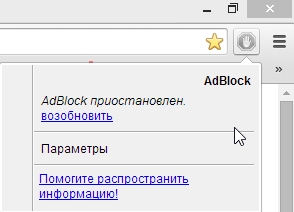
Кстати, иногда значок может быть зеленого цвета - значит эта интернет страничка была добавлена в белый список и реклама на ней не блокируется. См. скриншот ниже.
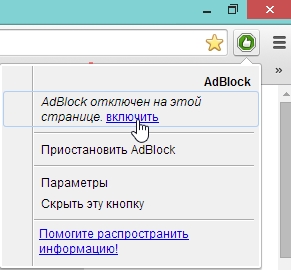
Очень часто Adblock не блокирует рекламу потому что не может ее распознать. Дело в том, что не всегда даже человек в состоянии сказать, реклама ли это, или элементы сайта. Часто плагин не в состоянии справиться, поэтому спорные элементы может пропускать.
Чтобы исправить это - можно вручную указать элементы, которые нужно заблокировать на странице . Например, чтобы это сделать в Google Chrome: щелкните правой кнопкой по баннеру или элементу сайта, которой вам не нравится. Далее в контекстном меню выберите "AdBlock-->>Блокировать рекламу" (на картинке ниже показан пример).
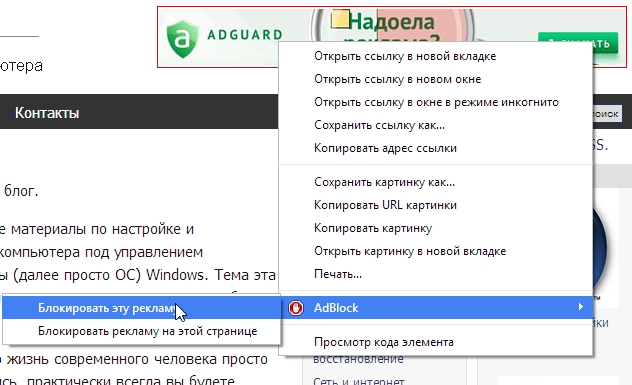
Далее перед вами всплывет окно, в котором при помощи двигающегося ползунка вы можете настроить степень блокировки. Например, я сдвинул ползунок почти до конца и на странице остался только текст... Даже от графических элементов сайта не осталось и следа. Я, конечно, не сторонник излишней рекламы, но не до такой же степени?!

Сам к большинству рекламы отношусь совершенно спокойно. Не нравиться только реклама, которая переадресовывает на непонятные сайты или открывает новые вкладки. Все остальное - даже интересно узнать новости, популярные товары и пр.
На этом все, всем удачи...
Хитрые создатели плагина Adblock Plus, который блокирует рекламу, придумали новый способ монетизации. Они ввели белый список сайтов, которые используют ненавязчивую рекламу. И с рекламных сетей порталов берут плату за то, чтобы туда попасть. Таким образом после установки этого плагина остается большинство рекламных баннеров, что вызывает резкое недовольство у пользователей, которые считают, что программа Adblock Plus просто не работает. Данный функционал включен по умолчанию. Конечно, в любой момент можно заблокировать всю рекламу, но с этим ведь надо разбираться.
Вот инструкция, размещенная на сайте разработчика - как заблокировать всю рекламу в Adblock Plus

Однако у меня, при нажатии на иконку, пункт "Настройки фильтра" не появляется. Компания сознательно вводит в заблуждение пользователей? Чтобы скрыть всю рекламу я пошел в настройки Google Chrome, выбрал в меню пункт "Расширения", нашел Adblock Plus и перешел к его настройкам.
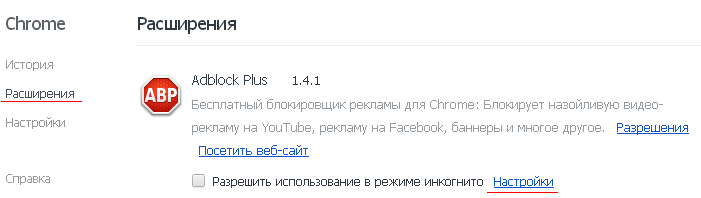
Там я обнаружил заветную галочку "Разрешить некоторую ненавязчивую рекламу" и снял ее.

Люди у нас ленивые. По этой причине платить сайтам блокиратору рекламы выгодно. Самым крупным клиентом Adblock Plus является компания Google. Американский поисковик отказался комментировать данную ситуацию. Я надеюсь, что в связи со скандалом Google перестанет платить ABP,а пользователи перестанут устанавливать плагин и уйдут к конкурентам.
Я считаю, что такой вид заработка граничит с мошенничеством. Если так дальше пойдет, то AdBlock может начать закрывать доступ не только к рекламе, но и к самим сайтам. А потом за разблокировку требовать деньги с владельцев интернет-ресурсов или самих пользователей.
Конечно, компания разработчик плагина хочет зарабатывать деньги, но я уверен, что им необходимо пересмотреть свою стратегию и придумать новый способ монетизации.
Сегодня Китай является одним из крупнейших в мире производителей ширпотреба. Компания Firma Trading в России принимает заказы на печать открыток. Типография фирмы расположена в Китае. Это делает производство открыток очень дешевым.
 Привет ребята Вы установили себе Адблок, но он не помогает убрать рекламу? Не переживайте, к сожалению такое действительно бывает. Но в чем прикол, что случилось то? Все дело в том, что у Адблока появился серьезный враг в виде рекламного вируса. Если вы видите странную рекламу, особенно если она не на русском, то скорее всего это рекламный вирус
Привет ребята Вы установили себе Адблок, но он не помогает убрать рекламу? Не переживайте, к сожалению такое действительно бывает. Но в чем прикол, что случилось то? Все дело в том, что у Адблока появился серьезный враг в виде рекламного вируса. Если вы видите странную рекламу, особенно если она не на русском, то скорее всего это рекламный вирус
Но вы не расстраивайтесь, рекламные вирусы не такие опасные как обычные трояны, руткиты, черви, они то уже могут и почту взломать и ВКонтакте. Но рекламные вирусы занимаются одним — встраивают рекламу, некоторые даже на рабочий стол

Вот эти утилиты:
- — очень хорошая и качественная утилита, проверят не вирусы службы, реестре, расширения в браузерах; для работы нужен интернет, так как перед проверкой она загружает свежие антивирусные базы;
- — вот первая утилита и эта, это, как мне кажется лучшие инструменты для удаления рекламных вирусов; HitmanPro тщательно проверяет систему, может удалять расширения в браузерах, и находит вредоносные объекты даже в куках (это такие данные, которые оставляют сайты на компе);
- — временем проверенный Доктор Веб, универсальная утилита против всех современных вирусов, включая шпионское и рекламное ПО; из плюсов это то что загружается со случайным именем (чтобы вирус о нем не догадался) и уже содержит в себе антивирусные базы; для проверки требует отправки анонимной статистики, но тут ничего страшного нет, поверьте;
Вот этими тремя утилитам проверьте комп, могу еще посоветовать , это тоже специалист по удалению рекламной нечисти. Так вот, все эти утилиты точно смогут почистить ваш комп, если что-то не найдет одна, то это найдет другая. В любом случае не помогут тогда, когда у вас рекламный вирус.




